De logboeken die we in de bovenstaande sectie hebben besproken, zijn de "Journaallogboeken”.
De "journaal” is een systeemprogramma van de systeemd tool die gegevens verzamelt uit meerdere logboeken in een binair formaat. Het werkt op dezelfde manier als: syslog maar geeft een efficiëntere manier om logboeken te beheren.
Het Linux-systeem heeft een effectief hulpmiddel genaamd "journaal” die de gebruiker helpt bij het lezen en communiceren met de “journaallogboeken”. Dit hulpprogramma is een standaardmanier om logberichten weer te geven die worden geleverd door: journaal en houd ze in de gaten.
De syntaxis van de "journaal” commando is:
journalctl [opties… ] [komt overeen…]Hoe de opdracht "journalctl" te gebruiken?
Voer de "journaal” commando zonder enig argument in een opdrachtregel om alle records van journaallogboeken van de oudste vermeldingen weer te geven:
$ sudo journalctl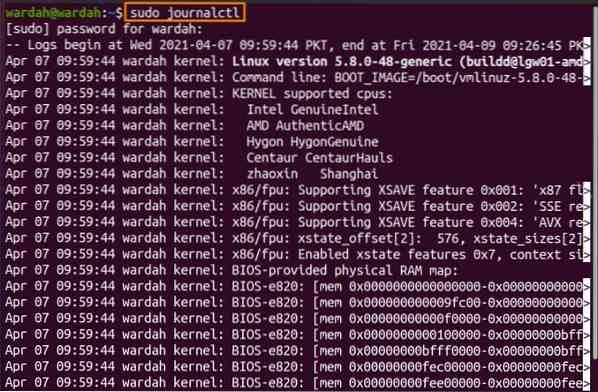
De weergegeven uitvoer wordt in minder weergegeven, wat betekent dat u de richtingstoetsen kunt gebruiken om logboekgegevens te zoeken en te lezen.
Hoe de "journalctl"-opdrachtopties te gebruiken?
De "journaal” commando heeft verschillende opties om journaallogboeken weer te geven. Dit zijn:
Gebruik de "-geen pagina” om logs in de terminal te krijgen in plaats van te tonen met “minder" Kenmerken:
$ sudo journalctl --no-page
Het geeft het volgende resultaat weer:
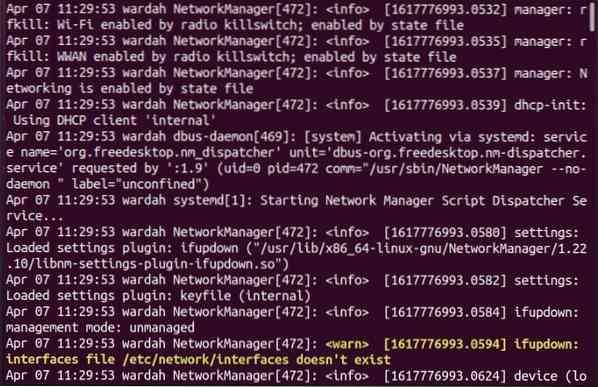
Om alle logvelden weer te geven, ongeacht of ze niet kunnen worden afgedrukt, gebruikt u de "-alle” optie in de opdrachtregelprompt:
$ sudo journalctl --all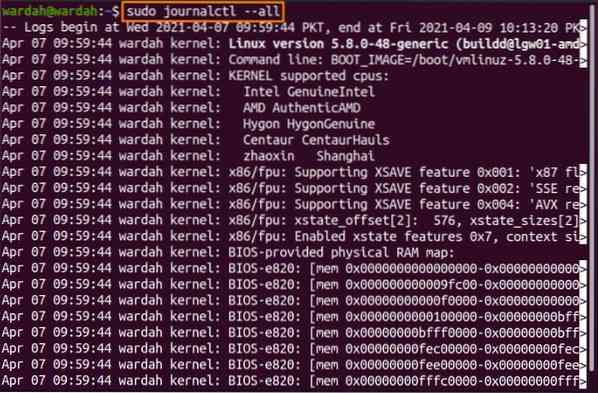
Om de uitvoerlijnen van te beperken journalctl log, voer de ... uit "-nee” vlag met het aantal regels dat u wilt weergeven:
$ sudo journalctl -n 15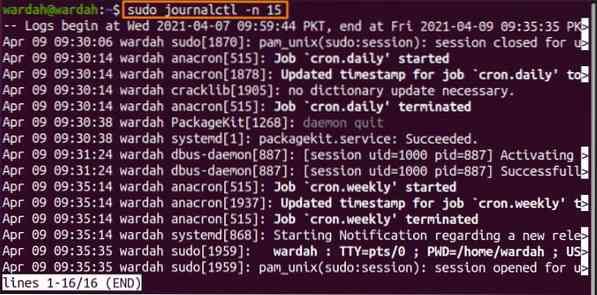
Voer de ... uit "-f” vlag om het journaallogboek in realtime weer te geven:
$ sudo journalctl -f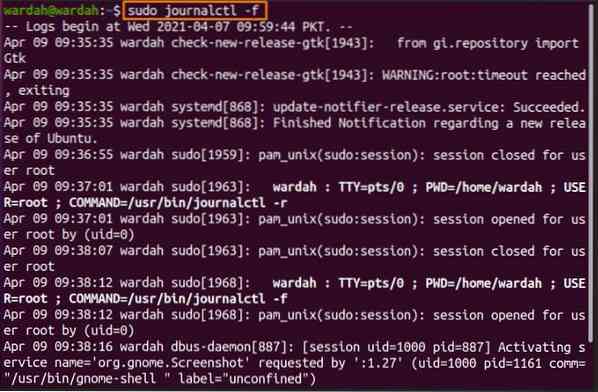
Om het record van kernellogboeken weer te geven, voert u de "-k” vlag:
$ sudo journalctl -k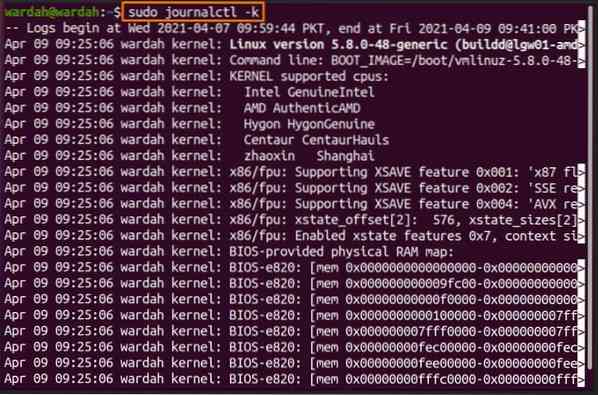
Om de lijst met opstartsessies weer te geven die de opstarttijd bevatten, voert u de "-list-boot” optie van de “journaal” commando:
$ sudo journalctl --list-boot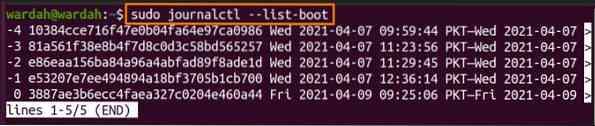
Telkens wanneer u de "journaal” commando, zal het de journaal logs standaard in lokale tijd weergeven, maar als je de logs wilt specificeren in UTC, doe het via het gegeven commando:
$ sudo journalctl --utc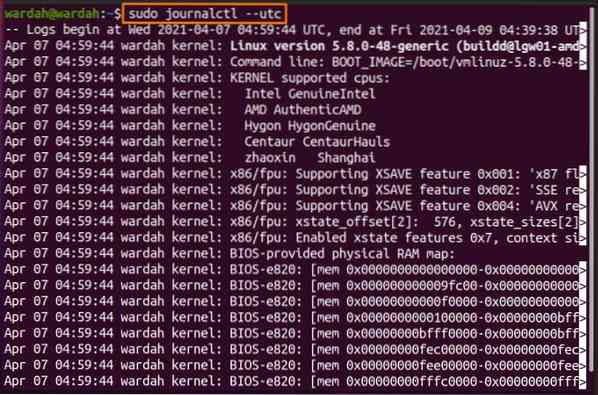
De "journaalMet de opdracht kan de gebruiker de logbestanden van een bepaalde periode ophalen get.
Als u bijvoorbeeld het logboekrecord van gisteren wilt ophalen, typt u:
$ sudo journalctl --sinds "gisteren"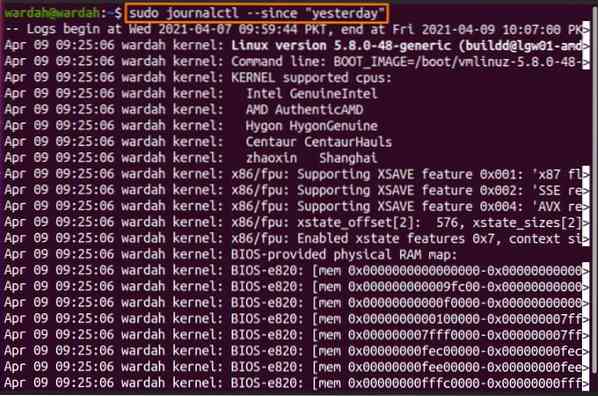
Of als u het record van de afgelopen 2 uur wilt controleren, gebruikt u:
$ sudo journalctl --sinds "2 uur geleden"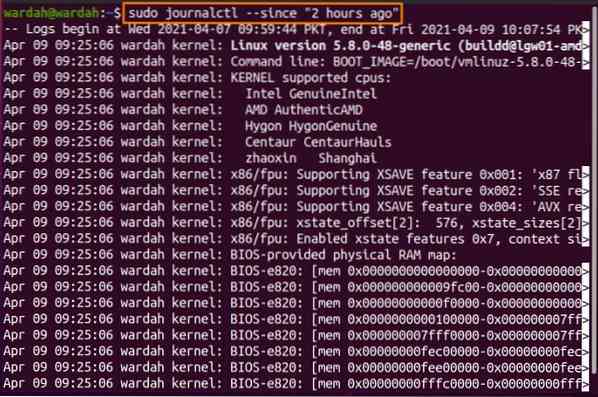
De "-r” of “-omgekeerde” optie wordt gebruikt om de logboeken met de nieuwste vermeldingen eerst in de opdrachtregel weer te geven:
$ sudo journalctl -r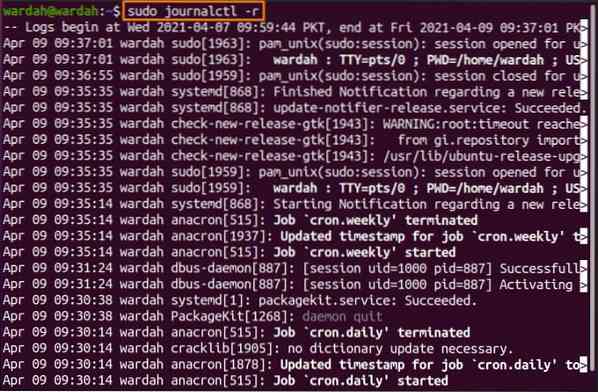
Voer de "-q” of “-rustig” optie als u geen irrelevant bericht zoals waarschuwing of info wilt weergeven:
$ sudo journalctl --quiet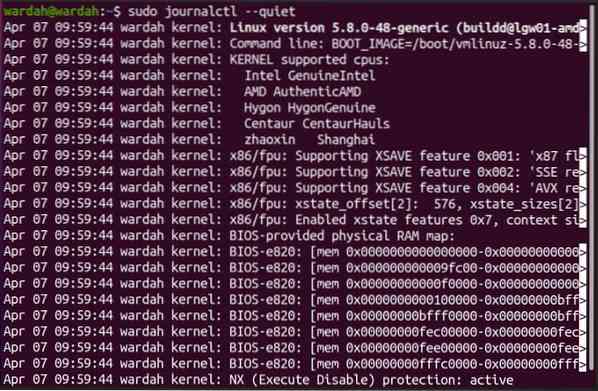
Om het helpbericht van de “journaal” commando en al zijn opties, gebruik de “-helpen" keuze:
$ sudo journalctl --help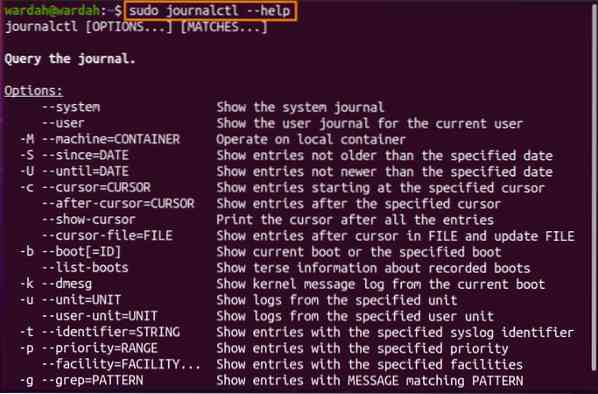
Controleer de versie van de "journaal” commando met behulp van de “-versie" keuze:
$ journalctl --versie
Conclusie:
In deze korte tutorial hebben we gezien hoe de “journaal” commando en zijn opties werken. De "journaal” opdracht is een opdrachtregelprogramma dat wordt gebruikt om de record van journaallogboeken weer te geven. De Journaallogboeken worden opgenomen in een binair formaat dat altijd toegankelijk is. De ... gebruiken "journaal” commando, kan men het record van alle logs beheren en analyseren.
 Phenquestions
Phenquestions

